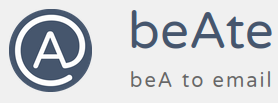Die Installation von beAte ist denkbar einfach:
- beAte herunterladen, installieren und starten
- Ersteinrichtung durchlaufen lassen (ca 3 Minuten)
- entweder (sortiert nach Empfehlung):
- Thunderbird von beAte automatisch konfigurieren lassen (ca. 10 Sekunden) oder
- für beAte ein anderes E-Mail-Programm einrichten oder
- ein E-Mail-Postfach einrichten und mit dem bisherigen E-Mail-Programm nutzen
- erste Tests durchführen
Beginnen wir also mit der Installation.
Installation Windows
- beAte herunterladen
- Installieren. Ggf. lädt der Installer die richtige Java-Version dabei automatisch nach.
Installation Linux
- tgz herunterladen, auspacken und als root installieren. Ggf. wird die richtige Java-Version dabei nachgeladen.
Weitere Anweisungen befinden sich in der mitgelieferten INSTALL-Datei.
Installation MacOS
- beAte für Mac herunterladen und öffnen.
- Das beAte-Logo auf den Programme-Ordner ziehen.
- Nach "Programme" wechseln. Wichtig: Ctrl-Taste drücken und beAte öffnen. Warnungen ignorieren.
- Auf Wunsch eine Verknüpfung auf den Desktop, ins Dock oder in den Autostart legen.
alle Systeme:
Sollten bis hierher Probleme auftreten, lesen Sie bitte zunächst die Seite zur Fehlerbehebung.
Weiter geht es
- mit der Ersteinrichtung von beAte -> siehe nächster Post (weiterscrollen)
- mit der Einrichtung des E-Mail-Programmes
- oder alternativ mit der Einrichtung des E-Mail-Postfachs
Dann ist alles eingerichtet und es kann losgehen.
In Zukunft muss nur noch 1x am Tag beAte und das Emailprogramm gestartet werden.
Ab diesem Punkt sollten Sie noch einmal über beAte ins Foum gehen, um noch viel mehr zu erfahren, z.B. wie Sie Ihre beA-Nachrichten im büro-internen Netzwerk oder von unterwegs
mit dem Handy/Laptop lesen und versenden können. Mit einer Anmeldung aus beAte heraus können Sie außerdem schreiben und Fragen stellen.
(Hinweis: Links mit "
" bedeuten: der Link ist nur sichtbar, wenn Sie über beAte im Nutzerforum eingeloggt sind.)